Viele von uns haben bereits Konten bei verschiedenen Cloud-Diensten registriert. Doch wie kann man eine einfache Verwaltung aller Dateien organisieren, ohne sie auf den eigenen Computer herunterladen zu müssen?
Der einfachste und schnellste Weg wird von CloudMounter garantiert. Mit Hilfe dieser App können Sie Dropbox ganz einfach mit nur wenigen Klicks auf Google Drive migrieren. Schauen wir uns das genauer an.
Warum Dateien von Dropbox zu Google Drive übertragen?
Viele Unternehmen und Einzelpersonen nutzen heute sowohl Google Drive als auch Dropbox. Diese Speicherdienste helfen dabei, Arbeit zu organisieren, Daten zu speichern und Daten zwischen verschiedenen Arbeitsgruppen auszutauschen. Das Hauptziel ist es, effektiv zu arbeiten. Außerdem fragen sich viele Menschen, warum sie von Dropbox zu Google Drive migrieren sollten.
Beide Dienste zur Hand zu haben, ermöglicht es Ihnen, effizienter zu sein. Darüber hinaus können Sie die einzigartigen Funktionen nutzen, die diese Plattformen bieten. Deshalb sollten Sie Dropbox auf Google Drive migrieren.
Benutzerszenario:
Ich möchte etwa 14 TB Daten von einem Dropbox-Konto auf ein geteiltes Google Drive für die Arbeit migrieren. Ist das zwischen geteilten Konten möglich? Ich habe mich ein wenig umgesehen, konnte aber nichts finden, das diese spezielle Nutzung eindeutig bestätigt oder ausschließt.— vom rclone-Forum
So verschieben Sie Dateien von Dropbox zu Google Drive
Es gibt mehrere Möglichkeiten, von Dropbox zu Google Drive zu migrieren. Leider gibt es keine direkte Methode, um Dateien zwischen diesen beiden Cloud-Diensten zu migrieren. Die offensichtlichste Möglichkeit besteht darin, Dateien aus dem einen Speicher auf Ihren Computer herunterzuladen und sie anschließend in den anderen hochzuladen. Dies ist jedoch nicht besonders bequem und nimmt in der Regel viel Zeit in Anspruch, insbesondere beim Verschieben großer Dateien. Die zweite Möglichkeit ist die Nutzung von Drittanbieter-Apps, um Ihre Arbeit zu erleichtern, wie zum Beispiel CloudMounter. Die dritte Möglichkeit ist die einfache und bekannte Drag-and-Drop-Funktion.
Übertragen Sie Dropbox auf Google Drive durch Herunterladen und Hochladen
Alle Cloud-Speicherdienste haben eines gemeinsam – die Funktion zum Hoch- und Herunterladen von Dateien. Genau das können Sie tun, um Dropbox-Dateien zu Google Drive zu migrieren. Hierzu müssen Sie zunächst die benötigten Dateien von Dropbox auf Ihr Smartphone oder Ihren Computer herunterladen. Anschließend verschieben Sie diese Dateien auf Google Drive, indem Sie sie einfach hochladen. Hier sind einige einfache Schritte, denen Sie folgen müssen, um Dropbox zu Google Drive zu verschieben:
1. Sie müssen sich in Ihr Dropbox-Konto einloggen und dann die Option “Meine Dateien” auswählen. Wählen Sie die Dateien aus, die Sie zu Google Drive migrieren möchten. Nachdem Sie Ihre Auswahl getroffen haben, klicken Sie auf das Download-Symbol. Dadurch werden die ausgewählten Dateien auf ein lokales Gerät verschoben.
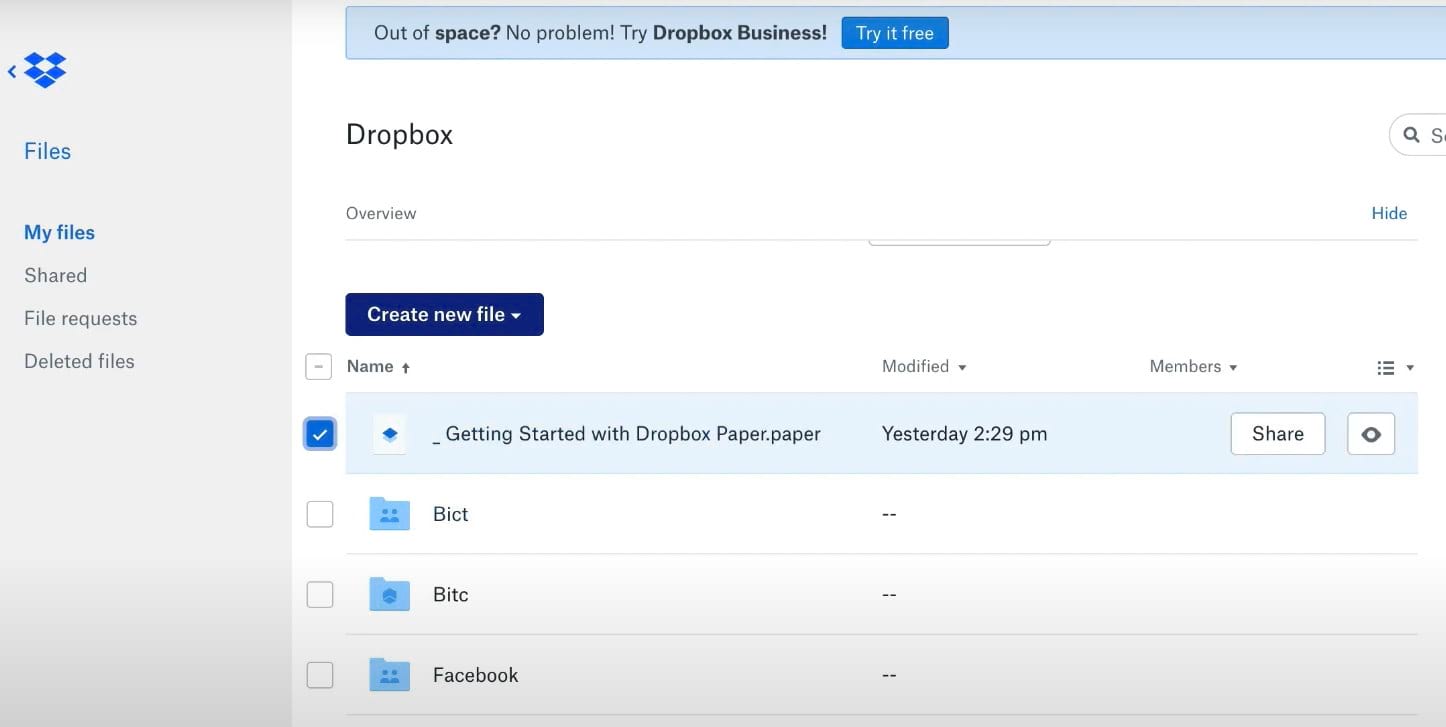
2. Melden Sie sich bei Ihrem Google Drive-Konto an und klicken Sie dann auf das Symbol “Neu hinzufügen”. Dadurch können Sie einen neuen Ordner erstellen, in den Sie die Dateien hochladen können, die Sie hinzufügen möchten.
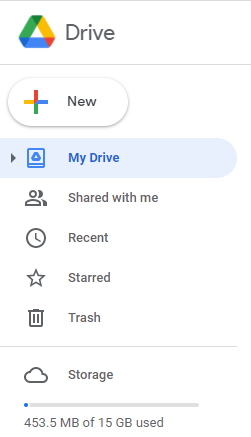
3. Öffnen Sie den Ordner, in dem Sie gerade Ihre kürzlich heruntergeladenen Dateien gespeichert haben.
4. Ziehen Sie die Dateien, die Sie herunterladen möchten, aus diesem geöffneten Ordner in den neu erstellten Ordner in Ihrem Google Drive-Konto.
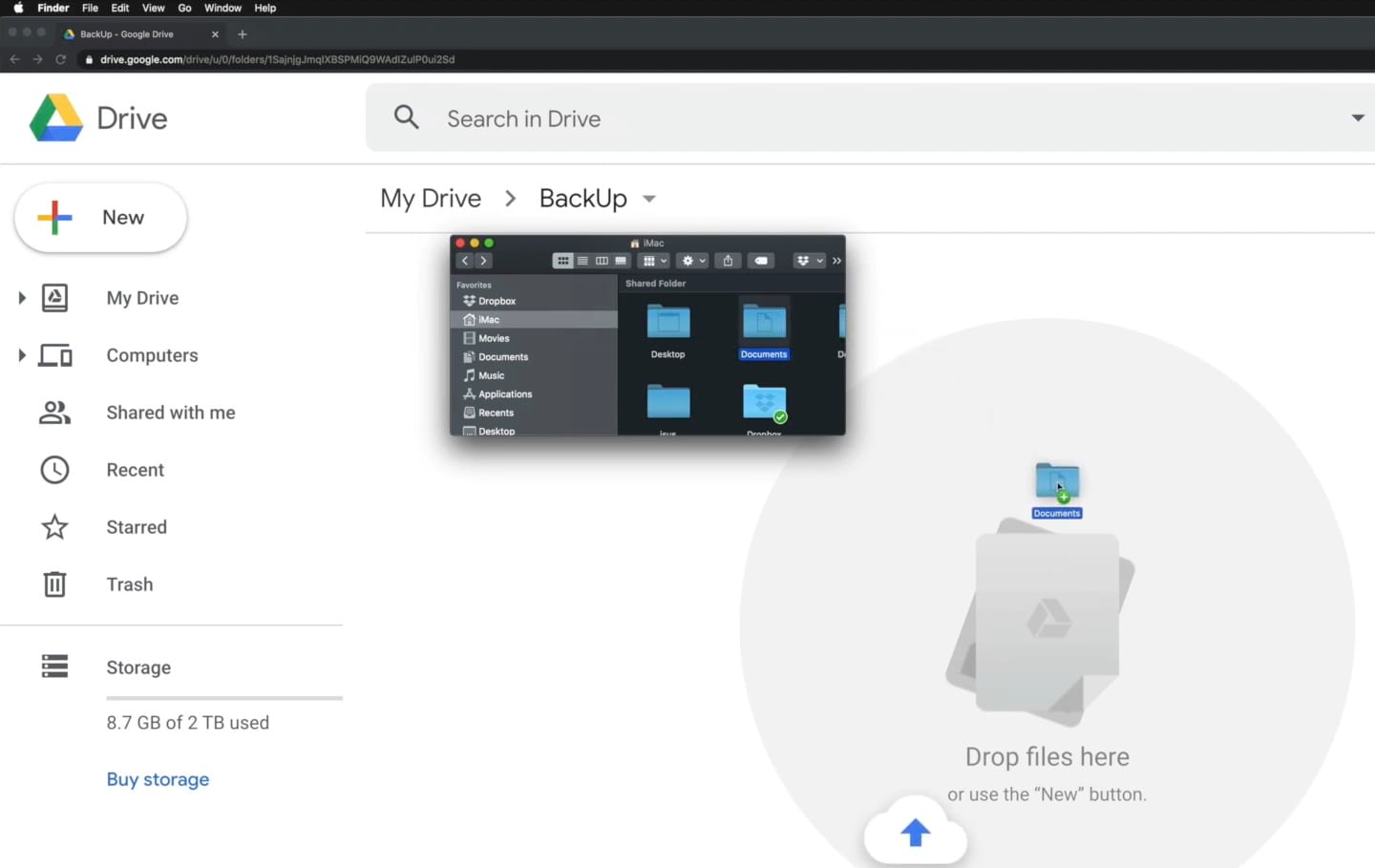
5. Eine weitere Möglichkeit, diese Aufgabe zu erfüllen, besteht darin, auf das Symbol “Neu hinzufügen” in Google Drive zu klicken. Ein Ordnerfenster wird geöffnet. Sobald Sie die Dateien gefunden und ausgewählt haben, klicken Sie auf die Schaltfläche “Hochladen”.
Das war’s schon. Sie haben jetzt Ihre Dateien erfolgreich von Dropbox zu Google Drive übertragen. Das Verfahren ist ziemlich einfach. Der einzige Nachteil dieses Vorgehens ist, wenn Sie sehr große Dateien synchronisieren müssen. In diesem Fall hängt die Geschwindigkeit dieses Vorgangs vollständig von der Größe Ihrer Datei und Ihrer Internetverbindung ab.
Übertragen von Dropbox zu Google Drive über CloudMounter
Für viele Benutzer kann die oben genannte Methode stressig sein. Deshalb empfehlen wir Ihnen, eine einfachere Methode auszuprobieren und CloudMounter zu verwenden, um Dateien von Dropbox zu Google Drive zu kopieren. Das Verschieben von Dateien von Dropbox zu Google Drive über CloudMounter ist kinderleicht, folgen Sie einfach den untenstehenden Schritten:
1. Laden Sie CloudMounter herunter und installieren Sie es auf Ihrem Computer.
2. Starten Sie die App und verbinden Sie Dropbox und Google Drive als lokale Laufwerke, indem Sie auf die entsprechenden Symbole klicken und dem Anmeldeverfahren folgen.

3. Jeder Cloud-Speicher wird als lokales Laufwerk mit dem entsprechenden Laufwerksbuchstaben angezeigt.
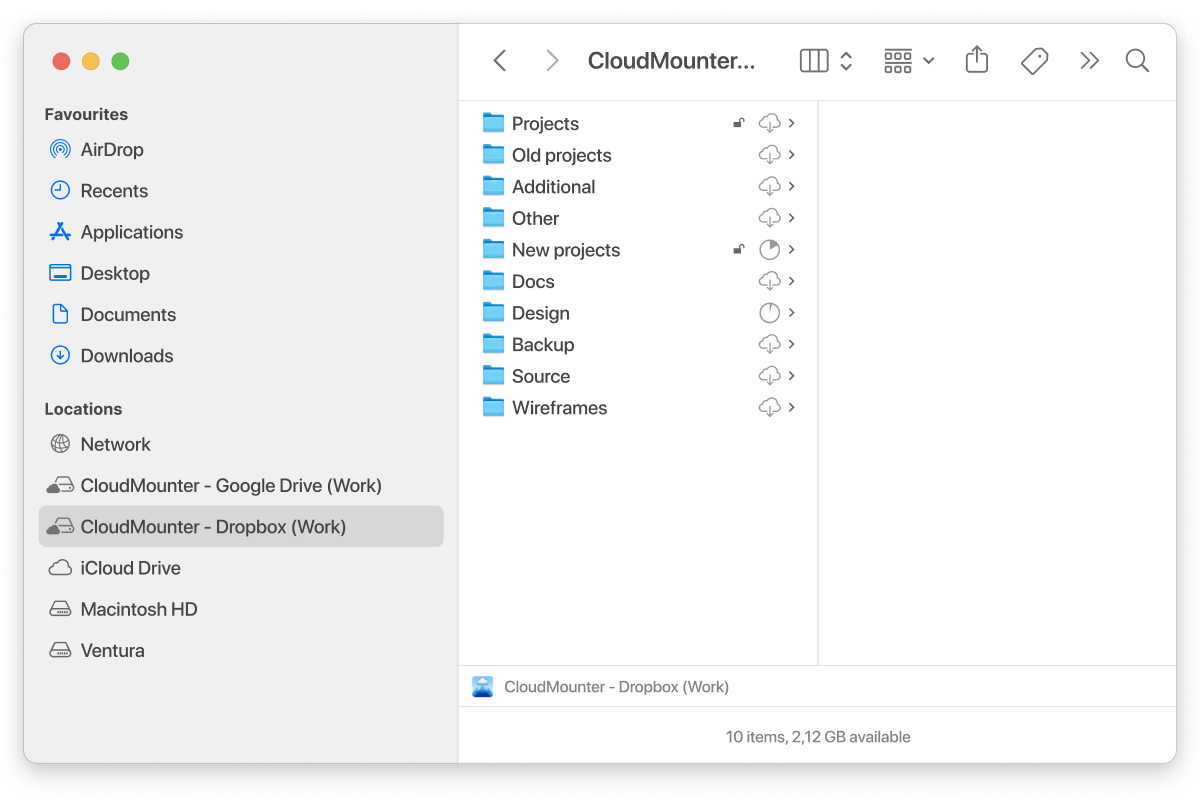
4. Suchen Sie die benötigten Dateien und verwenden Sie einfach die Drag-and-Drop-Funktion, um Dateien von Dropbox zu Google Drive zu verschieben.
CloudMounter ist ein perfekter Cloud-Manager, der es ermöglicht, die beliebtesten Cloud-Computer-Dienste als lokale Laufwerke auf Ihrem Computer einzubinden und mit den online gespeicherten Dateien so umzugehen, als wären sie auf Ihrem Computer gespeichert. Darüber hinaus unterstützt die App eine Verschlüsselungsfunktion, die einen zusätzlichen Schutz für Ihre Online-Dateien bietet.
Übertragen von Dropbox zu Google Drive per Drag-and-Drop
Wenn Sie keine Drittanbieterdienste nutzen möchten, können Sie Dateien zwischen den beiden Cloud-Diensten übertragen, ohne Drag-and-Drop-Funktionen zu verwenden. Die Migration kann manuell mit den Desktop-Anwendungen von Dropbox und Google Drive durchgeführt werden. Beachten Sie jedoch, dass die Übertragungsgeschwindigkeit auf diese Weise möglicherweise langsamer ist.
- Installieren Sie beide Desktop-Apps auf Ihrem Computer
- Öffnen Sie den Finder, klicken Sie auf Dropbox und suchen Sie die Dateien, die Sie übertragen möchten
- Ziehen Sie die Dateien aus dem Dropbox-Fenster und legen Sie sie im Google Drive-Fenster ab
Migrieren Sie Dateien über die Funktion „Aus Google Drive importieren“
Da Benutzer häufig Dateien sowohl von Dropbox zu Google Drive als auch umgekehrt übertragen müssen, lohnt es sich, auf die integrierte “Importieren von Google Drive”-Funktion von Dropbox hinzuweisen. Mit dieser Funktion können Benutzer Dateien ganz einfach direkt von Google Drive zu Dropbox übertragen. Der Migrationsprozess ist einfach und leicht nachvollziehbar:
1. Melden Sie sich bei Ihrem Dropbox-Konto auf dropbox.com an.
2. Klicken Sie auf „Hochladen oder Ablegen“ in der oberen Leiste und wählen Sie „Aus Google Drive importieren“.
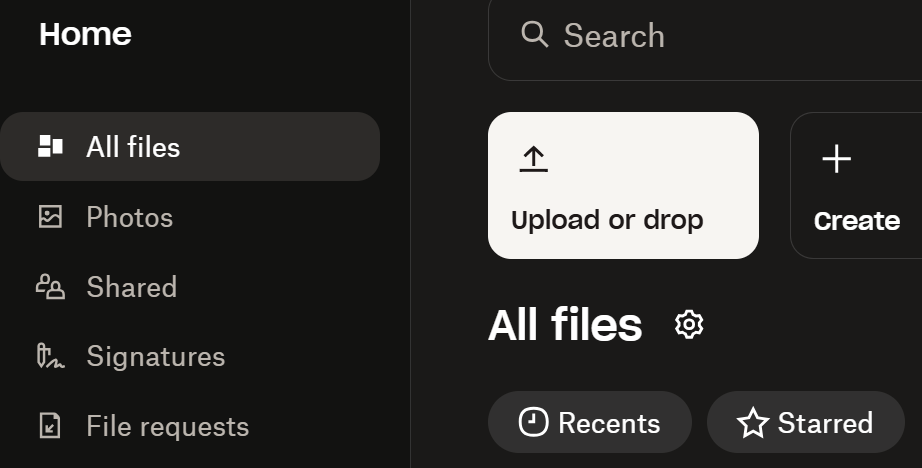
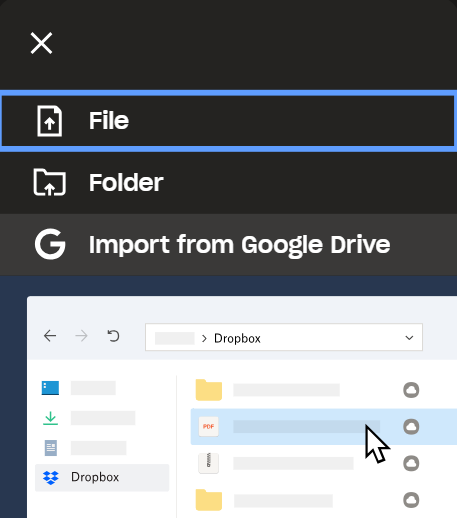
3. Fahren Sie fort, sich bei Ihrem Google Drive-Konto anzumelden.
4. Wählen Sie die Dateien aus, die Sie auf Dropbox übertragen möchten, und klicken Sie dann auf “Auswählen”.
Ein Cloud-Speicher-Manager bietet jedoch die bequemste Lösung für Dateiübertragungen. Er ermöglicht es Ihnen, mehrere Cloud-Dienste und entfernte Server von einem einzigen, zentralen Ort aus zu verwalten und unterstützt unbegrenzte Kontoverbindungen für maximale Flexibilität.
Herausforderungen bei der Migration von Dropbox zu Google Drive
Das Übertragen von Dateien von Dropbox zu Google Drive kann kein reibungsloser Prozess sein, und hier ist warum:
- Dropbox und Google Drive verwenden unterschiedliche Methoden zur Organisation von Dateien und Ordnern. Dies kann nach der Migration zu einer unorganisierten Dateistruktur führen.
- Dropbox und Google Drive verwalten das Teilen von Dateien und Berechtigungen unterschiedlich. Das Übertragen von Dateien kann zu einem Verlust von Berechtigungen oder zu defekten Links führen.
- Der manuelle Prozess des Auswählens, Ziehens und Ablegens von Dateien erhöht das Risiko von Fehlern wie dem Überspringen von Dateien, versehentlichem Löschen oder dem Ablegen von Dateien in falschen Ordnern.
- Unterbrechungen im Datentransferprozess, wie zum Beispiel ein Internetausfall, können zu Dateibeschädigungen oder Datenverlust führen.
Fazit
Jetzt wissen Sie wirklich, wie Sie Dropbox auf Google Drive verschieben können. Wenn Sie nach dem einfachsten Weg suchen, ist CloudMounter die beste Option. Dieses Programm bietet viele Funktionen. Laden Sie die App herunter, um all Ihre Cloud-Konten an einem Ort zu verwalten!
Häufig gestellte Fragen
Wenn Sie Dateien von Google Drive zu Dropbox oder umgekehrt verschieben möchten, können Sie mehrere Methoden verwenden, nämlich:
- Dateien zuerst auf Ihren Computer herunterladen und anschließend in die andere Cloud hochladen;
- Oder Sie verwenden Drittanbieter-Apps wie CloudMounter, die diesen Vorgang erleichtern und den Dateitransfer beschleunigen, ohne dass Sie die Dateien zuerst auf Ihren Computer herunterladen müssen.
Es gibt mehrere Möglichkeiten, Dateien von Dropbox zu Google Drive und von Google Drive zu Dropbox zu übertragen. Leider gibt es keine direkte Möglichkeit, Dateien von Dropbox zu Google Drive oder umgekehrt zu verschieben.
Wenn Sie Fotos einfach von Google Drive zu Dropbox verschieben möchten, ohne viele unnötige Schritte auszuführen, empfehlen wir Ihnen die Verwendung von CloudMounter. Sie müssen lediglich die Cloud-Speicher als lokale Laufwerke einbinden und die Fotos per Drag & Drop migrieren.
Ja, Sie können Dateien von Dropbox auf Google Drive verschieben, ohne sie zuerst auf Ihren Computer herunterzuladen und anschließend auf Google Drive hochzuladen, dank CloudMounter. Die App ermöglicht es, Cloud-Speicher als lokale Laufwerke einzubinden und Dateien von einem Speicher zum anderen zu verschieben, ohne sie auf Ihren Computer herunterzuladen.
Sie können Dropbox mit Google Drive synchronisieren, indem Sie ein Cloud-Synchronisierungstool verwenden.
